EPLAN使用技巧总结
- 格式:doc
- 大小:1.38 MB
- 文档页数:27
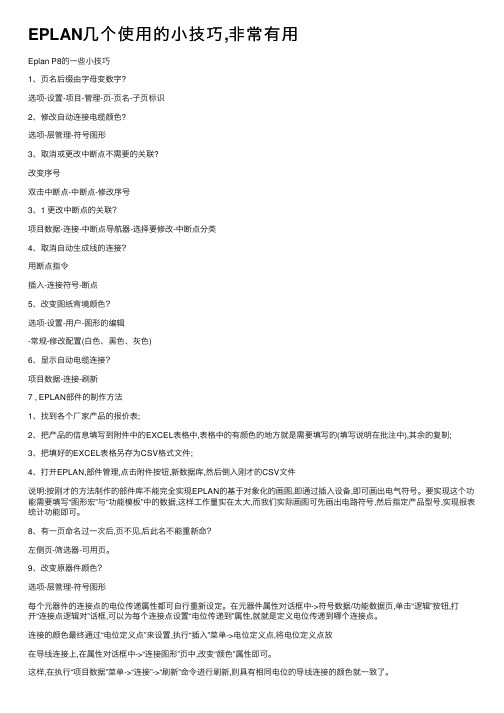
EPLAN⼏个使⽤的⼩技巧,⾮常有⽤Eplan P8的⼀些⼩技巧1、页名后缀由字母变数字?选项-设置-项⽬-管理-页-页名-⼦页标识2、修改⾃动连接电缆颜⾊?选项-层管理-符号图形3、取消或更改中断点不需要的关联?改变序号双击中断点-中断点-修改序号3、1 更改中断点的关联?项⽬数据-连接-中断点导航器-选择要修改-中断点分类4、取消⾃动⽣成线的连接?⽤断点指令插⼊-连接符号-断点5、改变图纸背境颜⾊?选项-设置-⽤户-图形的编辑-常规-修改配置(⽩⾊、⿊⾊、灰⾊)6、显⽰⾃动电缆连接?项⽬数据-连接-刷新7 , EPLAN部件的制作⽅法1、找到各个⼚家产品的报价表;2、把产品的信息填写到附件中的EXCEL表格中,表格中的有颜⾊的地⽅就是需要填写的(填写说明在批注中),其余的复制;3、把填好的EXCEL表格另存为CSV格式⽂件;4、打开EPLAN,部件管理,点击附件按钮,新数据库,然后倒⼊刚才的CSV⽂件说明:按刚才的⽅法制作的部件库不能完全实现EPLAN的基于对象化的画图,即通过插⼊设备,即可画出电⽓符号。
要实现这个功能需要填写“图形宏”与“功能模板”中的数据,这样⼯作量实在太⼤,⽽我们实际画图可先画出电路符号,然后指定产品型号,实现报表统计功能即可。
8、有⼀页命名过⼀次后,页不见,后此名不能重新命?左侧页-筛选器-可⽤页。
9、改变原器件颜⾊?选项-层管理-符号图形每个元器件的连接点的电位传递属性都可⾃⾏重新设定。
在元器件属性对话框中->符号数据/功能数据页,单击“逻辑”按钮,打开“连接点逻辑对”话框,可以为每个连接点设置“电位传递到”属性,就就是定义电位传递到哪个连接点。
连接的颜⾊最终通过“电位定义点”来设置,执⾏“插⼊”菜单->电位定义点,将电位定义点放在导线连接上,在属性对话框中->“连接图形”页中,改变“颜⾊”属性即可。
这样,在执⾏“项⽬数据”菜单->“连接”->“刷新”命令进⾏刷新,则具有相同电位的导线连接的颜⾊就⼀致了。

EPLAN学习小结1、创建项目(1)模板:路径----右键------恢复默认属性,模板包括:GB_bas001、IEC_bas001(建议选择)、NFPA_bas001等。
(2)创建者被设定后将不能被更改。
2、绘图环境(改变主界面背景颜色)菜单“选项”-----“设置”----“用户”---“图形的编辑”---“2D”----“颜色设置”--“白、黑、灰”(选择其一)。
3、绘图菜单“插入”----“符号”----“电位连接点”单击鼠标拖放4、中断点(1)菜单“选项”---“属性(全局)”不勾选可单独更改中断点属性(2)中断点插入时箭头的方向:按键盘Tab键改变箭头方向,元器件也可以按Tab键改变方向。
(3)中断点可复制至另一页。
选中“复制”---菜单“编辑”--“粘贴”。
英文输入法下输入“X”键“Y”键,点击确定--选择位置放置。
(4)中断点文字部分在到导线上面位置更改方法:选中中断点----右键“属性”---“显示”----“属性列表”----“左方0度”(或其他选项)。
(5)中断点插入后选中(适用于两个或两个以上)按住Ctrl键,鼠标放在选中的终断点上拖动,放好位置后,松开Ctrl键。
(6)选择中断点“右键”---“转到配对物”可以跳转至配对物。
(7)中断点插入后,选中(两个或两个以上中断点)按住Ctrl键,鼠标放在选中的中断点上拖动,放好位置后,松开Ctrl键。
5、多重复制(1)选择整个要复制的回路“右键”---“多重复制”,键盘输入法在英文状态下点击键盘“S”输入回路之间的间距,以格栅间距为基本单位----移动光标-----确定----选择回路个数----确定。
(2)组合应用全选设备(回路)----菜单“编辑”---“其他”-----“组合”即可组成一个功能块,可以进行整体复制。
6、宏(1)创建宏全选回路-----菜单“编辑”----“创建窗口宏/符号宏”----输入回路名称----“附加”---“定义基准点”---选择插入点。
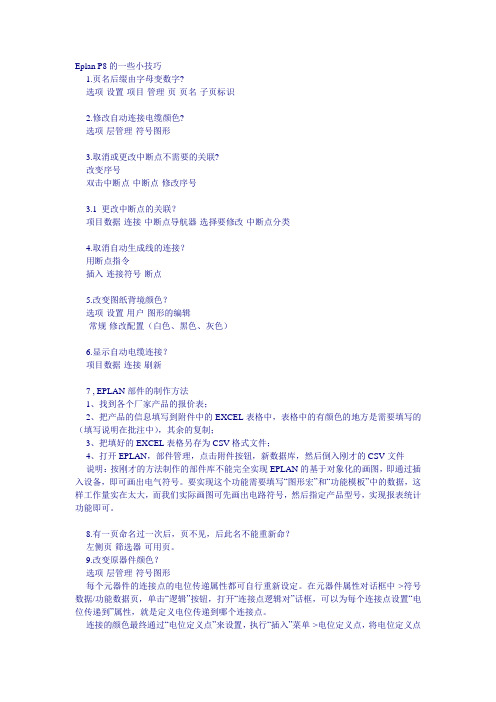
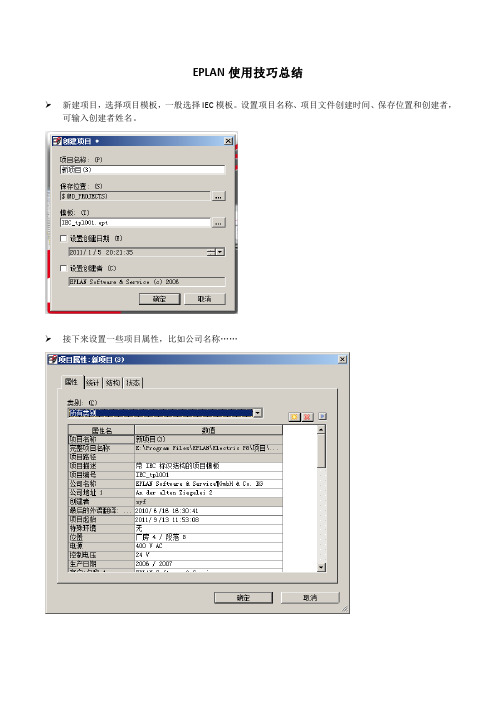
EPLAN使用技巧总结新建项目,选择项目模板,一般选择IEC模板。
设置项目名称、项目文件创建时间、保存位置和创建者,可输入创建者姓名。
接下来设置一些项目属性,比如公司名称……项目结构的设置需要认真考虑,因为项目结构决定了整套图纸的结构布局,对以后的页排序和中断点走向等都有影响。
下面我们简单分析一下结构设置:页结构:默认页结构是“高层代号和位置代号”,如下图示例,这种页结构是三层树状结构。
高层代号是第一层,位置代号是第二层,页名是底层。
优点是可以按照位置代号进行页归类,使编辑和查找指定位置代号的页比较简单。
其缺点也是显而易见的,页名的排序是按照位置代号来排,而且不同位置代号下的页各自独立,互不相干,可以出现相同的页名。
这种页结构比较适合用于模块化设计的项目,把设备拆分成若干功能部分来单独设计,自成体系。
但是对于我们目前的设计习惯来说是不太协调的,特别是打印的时候会使得页码排序很零乱。
因此不建议使用这种页结构来做项目设计。
在使用这种页结构进行打印时,要想按页码顺序打印,需要在页导航器中的列表内把要打印的页按页名进行排序,也可以用手动排序(如下图)。
下面我们介绍一下另外一种页结构“高层代号和描述的位置代号”。
如下图示例,这种页结构的特点比较符合我们一直以来习惯使用的页码排序结构。
只有两层结构:高层代号和页名。
虽然在树状目录里没有显示位置代号,但是每一页都是可以设置位置代号的(如下图所示)。
在使用“高层代号和描述的位置代号”页结构时,为了能够方便的查看每一页的位置代号等信息,请使用新修改的图框,图框中将包含高层代号和位置代号,便于阅读。
大家会发现给项目或页设置图框后原来图框中放置的图片没有了,其实是因为每个项目会建立自己的项目数据和文件夹,项目中使用到的内容都会存储在项目文件夹内。
当我们选择了一个新图框后,因为图框中的图片文件没有拷贝到项目中,所以看不到图片。
这时我们只需要把图片文件拷贝到项目文件夹中的“Images”文件夹中就OK了。
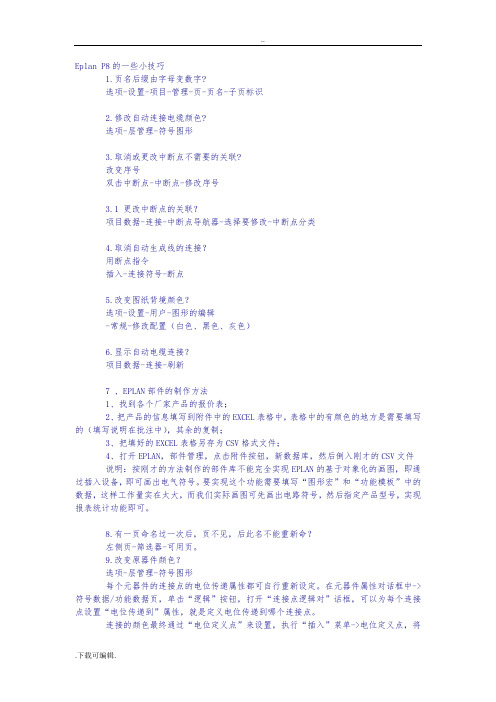
Eplan P8的一些小技巧1.页名后缀由字母变数字?选项-设置-项目-管理-页-页名-子页标识2.修改自动连接电缆颜色?选项-层管理-符号图形3.取消或更改中断点不需要的关联?改变序号双击中断点-中断点-修改序号3.1 更改中断点的关联?项目数据-连接-中断点导航器-选择要修改-中断点分类4.取消自动生成线的连接?用断点指令插入-连接符号-断点5.改变图纸背境颜色?选项-设置-用户-图形的编辑-常规-修改配置(白色、黑色、灰色)6.显示自动电缆连接?项目数据-连接-刷新7 , EPLAN部件的制作方法1、找到各个厂家产品的报价表;2、把产品的信息填写到附件中的EXCEL表格中,表格中的有颜色的地方是需要填写的(填写说明在批注中),其余的复制;3、把填好的EXCEL表格另存为CSV格式文件;4、打开EPLAN,部件管理,点击附件按钮,新数据库,然后倒入刚才的CSV文件说明:按刚才的方法制作的部件库不能完全实现EPLAN的基于对象化的画图,即通过插入设备,即可画出电气符号。
要实现这个功能需要填写“图形宏”和“功能模板”中的数据,这样工作量实在太大,而我们实际画图可先画出电路符号,然后指定产品型号,实现报表统计功能即可。
8.有一页命名过一次后,页不见,后此名不能重新命?左侧页-筛选器-可用页。
9.改变原器件颜色?选项-层管理-符号图形每个元器件的连接点的电位传递属性都可自行重新设定。
在元器件属性对话框中->符号数据/功能数据页,单击“逻辑”按钮,打开“连接点逻辑对”话框,可以为每个连接点设置“电位传递到”属性,就是定义电位传递到哪个连接点。
连接的颜色最终通过“电位定义点”来设置,执行“插入”菜单->电位定义点,将电位定义点放在导线连接上,在属性对话框中->“连接图形”页中,改变“颜色”属性即可。
这样,在执行“项目数据”菜单->“连接”->“刷新”命令进行刷新,则具有相同电位的导线连接的颜色就一致了。
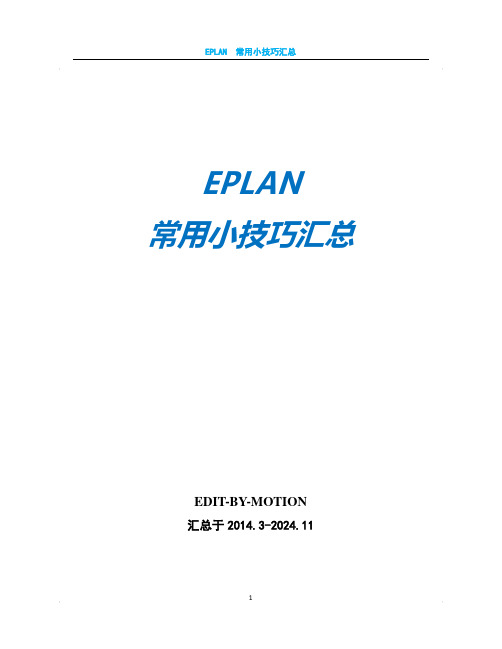
EPLAN 常用小技巧汇总EDIT-BY-MOTION汇总于2014.3-2024.11目录目录 (2)1 软件简介 (4)2用户权限,选择旗舰 (4)3软件启动,首选专家 (5)4连接外网,官方升级 (6)5 显示不全,修改字体 (6)6连部件库,在线离线 (7)7层级设置,逐个对应 (9)8背景颜色,自由转换 (10)9 菜单工具,恢复显示 (11)10 提示消息,重新激活 (11)11 高版低版,导出转换 (12)12 无法解密,备份打开 (12)13 同步变动,全局属性 (12)14 项目结构,前后调整 (12)15 表格图框,位置默认 (13)16 自动表格,选用设置 (13)17 画图模版,节省时间 (14)18 用好各宏,效率倍增 (15)19 格式一刷,全部像它 (16)20 用好导航,省时省力 (16)21 端子编号,按页自动 (16)23 电线电缆,取消汇总 (17)24 端子导航,整体命名 (17)25 材料导出,规则模版 (17)26 取消子页,显示简洁 (20)27 表格已换,更新不变 (20)28 非主功能,颜色不同 (20)29 多份图纸,材料汇总 (21)30 外来图纸,图表调用 (21)31 项目备份,项目恢复 (22)32 多芯电缆,跨页分配 (22)33 部件汇总,分项生成 (23)34 表格编辑,提高效率 (24)35 界面紊乱,恢复默认 (24)E PLAN常用小技巧汇总1 软件简介1.1注意事项系统应装有Office2010/2013,64位系统需64位的office。
1.2各模块功能EPLAN P8:面向电气和自动化工程师的设计和管理软件EPLAN Propanel:用于机箱机柜于元器件安装布置的3D仿真软件。
EPLAN Fluid:面向液压、气动、冷却和润滑系统设计的软件EPLAN PPE:应用于仪表,过程设计工程的设计和管理软件2用户权限,选择旗舰启动后选择许可范围权限情况:如果该电脑有多个授权,选择作用范围最大的那个授权使用,下图是EPLAN不同授权包含的内容:Ultimate(旗舰版)>Professional+(加强专业版)>Professional(专业版)>Select(标准版)3软件启动,首选专家软件启动后,在选择过授权之后,会有一个选择菜单范围的界面弹出如下图:不管是第一次使用EPLAN,还是使用EPLAN有一段时间,均选择专家。
Eplan P8的一些小技巧1.页名后缀由字母变数字?选项-设置-项目-管理-页-页名-子页标识2.修改自动连接电缆颜色?选项-层管理-符号图形3.取消或更改中断点不需要的关联?改变序号双击中断点-中断点-修改序号3.1 更改中断点的关联?项目数据-连接-中断点导航器-选择要修改-中断点分类4.取消自动生成线的连接?用断点指令插入-连接符号-断点5.改变图纸背境颜色?选项-设置-用户-图形的编辑-常规-修改配置(白色、黑色、灰色)6.显示自动电缆连接?项目数据-连接-刷新7 , EPLAN部件的制作方法1、找到各个厂家产品的报价表;2、把产品的信息填写到附件中的EXCEL表格中,表格中的有颜色的地方是需要填写的(填写说明在批注中),其余的复制;3、把填好的EXCEL表格另存为CSV格式文件;4、打开EPLAN,部件管理,点击附件按钮,新数据库,然后倒入刚才的CSV文件说明:按刚才的方法制作的部件库不能完全实现EPLAN的基于对象化的画图,即通过插入设备,即可画出电气符号。
要实现这个功能需要填写“图形宏”和“功能模板”中的数据,这样工作量实在太大,而我们实际画图可先画出电路符号,然后指定产品型号,实现报表统计功能即可。
8.有一页命名过一次后,页不见,后此名不能重新命?左侧页-筛选器-可用页。
9.改变原器件颜色?选项-层管理-符号图形每个元器件的连接点的电位传递属性都可自行重新设定。
在元器件属性对话框中->符号数据/功能数据页,单击“逻辑”按钮,打开“连接点逻辑对”话框,可以为每个连接点设置“电位传递到”属性,就是定义电位传递到哪个连接点。
连接的颜色最终通过“电位定义点”来设置,执行“插入”菜单->电位定义点,将电位定义点放在导线连接上,在属性对话框中->“连接图形”页中,改变“颜色”属性即可。
这样,在执行“项目数据”菜单->“连接”->“刷新”命令进行刷新,则具有相同电位的导线连接的颜色就一致了。
目录一、准备 (2)1、工作区域 (2)2、创建项目 (3)3、创建页 (3)4、基本设置 (4)二、绘制电路图 (6)1、黑盒 (6)2、插入黑盒 (7)3、属性 (7)4、中断点 (8)5、插入接触器 (9)6、控制电路 (9)三、接口和连接 (10)1、端子 (10)2、电缆 (11)四、创建安装图纸 (11)1、创建图例 (11)2、尺寸 (11)五、生成目录、端子图表和零件清单等 (12)1、生成目录 (12)2、生成端子图表 (18)3、生成部件列表 (20)一、准备1、工作区域Data portal导航器页导航器图形预览图1. EPLAN electric P8 工作区域(1)在视图菜单中,调出工作区域列表,选择“标准”配置即可。
具体如图2.图2。
工作区域配置(2)选择工具 data portal 导航器,调出data portal 导航器。
2、创建项目首先选择项目→新建,弹出创建项目对话框,自己设定项目名称,保存位置可任意设置,模板一般选IEC_tpl001。
ept(带IEC 标识结构的项目模板),请参照图3。
之后,弹出创建属性选项卡,修改“项目选项”的名称,应与开始设定的项目名称相符。
点“确定”按钮即可完成项目的创建。
图3.创建项目3、创建页(1)首先选择选项→设置,在弹出的对话框内选择项目→管理→页,在“标准图框”选项中选择symbol。
fn1(公司统一的图框),点击“确定"按钮即可完成图框的设定.请参照图4.图4。
图框选择(2)首先在页导航器中选中创建好的“练习”项目,右键选择新建菜单,出现了新建页对话框,页类型可以根据自己的需要进行选择。
具体如图5图5。
新建页4、基本设置(1)在图形中打开栅格显示及其所属的屏幕捕捉,这样做可以使所有设备自动定位在默认的页栅格上.(2)首先选择选项→设置,在弹出的对话框内选择项目→设备→编号(在线),选择标识符+计数器。
具体如图6。
1:常规设备属性填写#显示设备标识符-Q1#连接点代号1¶2¶3¶4¶5¶6#技术参数描述性的文字端子属性#显示设备标识符-XT#名称N连接点不用填,一个端子一般上下2个连接点,中间鞍型跳线,不用再把它单独表示出来。
2:显示的设备标识符和完整的设备标识符如果当前页的位置代号和高层代号和这个设备的一样,则这个设备显示的设备标识符自动变成简写的,省略了高层代号和位置代号,如果不一样,则这个设备的显示的设备标识符不会简写,不会省略前面的高层代号和位置代号。
3:属性的显示类型功能的属性窗口里面,符号数据/功能数据下面,显示类型,当选择为“外部”时候,这个设备不会出现在设备导航器里。
4:打开eplan后,没有新建项目选项?这是由于进eplan时选择的许可证的关系,当选择EPLAN Electric P8-Mainterance时,是不能新建项目的,你可以选择EPLAN ELECTRIC P8-PROFESSIONAL进入eplan。
5:打开eplan时候,提示数据库可能已经损坏,关闭项目窗口,确认后,eplan自动关闭,可尝试点击另外一个项目来启动eplan,失败后,再双击eplan来启动,这时发现,eplan启动了,但是里面没有打开任何项目。
这是因为elplan启动时候,会自动打开上次没有退出的项目,当上次的项目数据出现问题后,eplan打开失败,自动关闭,直接双击一个好的项目后,虽然eplan不能直接打开,但这已经告诉eplan我只打开这个好的项目,而不打开其他项目来启动eplan了,相当于改变了eplan里面的项目,因此,在下次打开eplan 时候,eplan不会默认再打开那个数据库可能损坏的项目了。
在打开eplan后,可以再打开项目来选择数据库损坏的项目,这时就可以通过检查项目来修复这个项目了。
6:地线柱直接作为一个设备连接点插入,在编辑部件时,可设其为M8X20,设10个连接点,因此不用再作为端子插入。
EPLAN使用技巧总结➢新建项目,选择项目模板,一般选择IEC模板。
设置项目名称、项目文件创建时间、保存位置和创建者,可输入创建者姓名。
⏹接下来设置一些项目属性,比如公司名称……➢项目结构的设置需要认真考虑,因为项目结构决定了整套图纸的结构布局,对以后的页排序和中断点走向等都有影响.下面我们简单分析一下结构设置:➢页结构:默认页结构是“高层代号和位置代号”,如下图示例,这种页结构是三层树状结构.高层代号是第一层,位置代号是第二层,页名是底层。
优点是可以按照位置代号进行页归类,使编辑和查找指定位置代号的页比较简单。
其缺点也是显而易见的,页名的排序是按照位置代号来排,而且不同位置代号下的页各自独立,互不相干,可以出现相同的页名.这种页结构比较适合用于模块化设计的项目,把设备拆分成若干功能部分来单独设计,自成体系。
但是对于我们目前的设计习惯来说是不太协调的,特别是打印的时候会使得页码排序很零乱。
因此不建议使用这种页结构来做项目设计。
在使用这种页结构进行打印时,要想按页码顺序打印,需要在页导航器中的列表内把要打印的页按页名进行排序,也可以用手动排序(如下图)。
下面我们介绍一下另外一种页结构“高层代号和描述的位置代号"。
如下图示例,这种页结构的特点比较符合我们一直以来习惯使用的页码排序结构。
只有两层结构:高层代号和页名.虽然在树状目录里没有显示位置代号,但是每一页都是可以设置位置代号的(如下图所示).➢在使用“高层代号和描述的位置代号"页结构时,为了能够方便的查看每一页的位置代号等信息,请使用新修改的图框,图框中将包含高层代号和位置代号,便于阅读。
大家会发现给项目或页设置图框后原来图框中放置的图片没有了,其实是因为每个项目会建立自己的项目数据和文件夹,项目中使用到的内容都会存储在项目文件夹内。
当我们选择了一个新图框后,因为图框中的图片文件没有拷贝到项目中,所以看不到图片。
这时我们只需要把图片文件拷贝到项目文件夹中的“Images”文件夹中就OK了。
EPLAN使用技巧总结➢新建项目,选择项目模板,一般选择IEC模板。
设置项目名称、项目文件创建时间、保存位置与创建者,可输入创建者姓名。
⏹接下来设置一些项目属性,比如公司名称……➢项目结构得设置需要认真考虑,因为项目结构决定了整套图纸得结构布局,对以后得页排序与中断点走向等都有影响。
下面我们简单分析一下结构设置:➢页结构:默认页结构就是“高层代号与位置代号”,如下图示例,这种页结构就是三层树状结构。
高层代号就是第一层,位置代号就是第二层,页名就是底层。
优点就是可以按照位置代号进行页归类,使编辑与查找指定位置代号得页比较简单。
其缺点也就是显而易见得,页名得排序就是按照位置代号来排,而且不同位置代号下得页各自独立,互不相干,可以出现相同得页名。
这种页结构比较适合用于模块化设计得项目,把设备拆分成若干功能部分来单独设计,自成体系。
但就是对于我们目前得设计习惯来说就是不太协调得,特别就是打印得时候会使得页码排序很零乱。
因此不建议使用这种页结构来做项目设计。
在使用这种页结构进行打印时,要想按页码顺序打印,需要在页导航器中得列表内把要打印得页按页名进行排序,也可以用手动排序(如下图)。
下面我们介绍一下另外一种页结构“高层代号与描述得位置代号”。
如下图示例,这种页结构得特点比较符合我们一直以来习惯使用得页码排序结构。
只有两层结构:高层代号与页名。
虽然在树状目录里没有显示位置代号,但就是每一页都就是可以设置位置代号得(如下图所示)。
➢在使用“高层代号与描述得位置代号”页结构时,为了能够方便得查瞧每一页得位置代号等信息,请使用新修改得图框,图框中将包含高层代号与位置代号,便于阅读。
大家会发现给项目或页设置图框后原来图框中放置得图片没有了,其实就是因为每个项目会建立自己得项目数据与文件夹,项目中使用到得内容都会存储在项目文件夹内。
当我们选择了一个新图框后,因为图框中得图片文件没有拷贝到项目中,所以瞧不到图片。
这时我们只需要把图片文件拷贝到项目文件夹中得“Images”文件夹中就OK了。
➢中断点结构中断点在原理图设计中起到电位传递得功能,经常会用到。
中断点得结构设置与页结构设置相似,默认设置都就是“高层代号与位置代号”。
这种设置得中断点在中断点得位置代号与页所在位置相同时不会显示位置代号,否则会显示位置代号(如下图所示)。
虽然显示得中断点名称不一样,但就是两个中断点事实上就是配对得,这就破坏了原理图得美观与统一,给阅读与识别带来一定影响。
因此,我们需要修改中断点得结构设置,改为“高层代号”。
修改后得中断点结构使得在同一个高层代号下得所有同名得中断点都属于同一个中断点,但就是有些情况下我们得中断点往往会关联项目中得很多页码,不管就是前面得页码还就是后面得页码,比如控制电源与24V电源。
对于这种情况应该怎么处理比较好呢?我得建议就是在中断点得名称中加入位置信息(注意不就是位置代号),这样一来中断点得去向与所属位置就能清楚了。
(如下图所示)中断点得属性中有个“序号”得属性,序号决定中断点排序得顺序。
由EPLAN 自动分配,但也可在此框中进行修改。
标准序号就是100,即只能根据页、行与列进行排序。
在某些特殊情况下,我们需要中断点得排序不按照页、行与列得规则进行排序,那么我们需要手动去修改需要配对得中断点得序号值,比如在1~10页中都用到了同一个中断点,默认情况下EPLAN会按照页码大小来自动配对,现在我们需要把第3页得中断点设置成第一个中断点,那么可以把它得序号设置成99或任何比100小得数。
这样一来,第一页得中断点将会与第三页得中断点配对。
这种用法给某些特殊得中断点带来了方便,但就是也很容易出错,需要大家掌握中断点得排序规则,这样才能使用好中断点,给我们得设计工作带来方便。
有时我们设计得图纸中有一小部分得中断点使用量很多,既有关于柜子内部线路得,也有关于柜子外部线路得。
在设计原理图时,往往柜子内部与柜子外部得原理图在页码上又就是互相掺杂在一起,很难把中断点区分开来,比如24V+,0V等中断点。
碰到这种问题我们应该怎么办呢?目前我采用得办法就是柜内起始中断点得序号设置为1,柜外起始中断点得序号为默认值100。
比如24V+信号,柜子内部也有很多设备需要接线,比如中间继电器等。
从24V开关电源出来接到柜内设备得起始中断点得序号设置为1,在原理图中柜子内部接线用到得中断点都设置成1,除非需要特殊配对得中断点才需要修改为1前后得数值。
关联到柜子外部接线得中断点序号设置成100,主要连接得都就是些接线端子,供柜子外部设备使用。
采用这种使用方法一定要特别注意,不管就是柜内还就是柜外,中断点都必须完全配对,即中断点得数量必须就是偶数,否则低序号中断点得最后一个会与高序号得第一个中断点配对,这就是我们不希望瞧到得。
➢一页图纸得元器件中元件编号得前导数字相同,如果需要修改这个前导数字,则可以选中所有前导数字相同得元器件,然后点击右键中得属性,进入“完整设备标识符”中把前导数字修改即可。
(如下图所示)如果在同一页中需要修改元件标识符得元件只就是那个元件标识符所标识得元件中得一个功能模块,且这个功能就是主功能,其她功能模块不在这一页图纸中。
那么我们不只就是需要修改主功能得元件标识符,同时我们也希望其她页码上得辅助功能也能同时修改。
这时我们得操作步骤需要变化一下,在选中所以需要修改标识符得元件后点击右键选择得不就是“属性”,而就是“属性(全局得)”,其她操作一样。
全局属性,顾名思义,就就是整个项目中同一个元件得共同属性。
只要修改了项目中一个全局属性,跟这个元器件相同标识符得所有功能模块得相同属性会同时被修改。
这就是把双刃剑,使用时一定要小心,要注意什么时候该启用全局属性,否则可能会把您不希望修改得地方也自动修改了。
启用全局属性得另一种方法就是通过“选项”菜单中选中“属性(全局得)”,选中后打开得任何属性都就是全局得,务必要注意这一点。
➢元件编号与连接代号等还可以通过查找替换得方法来修改。
这种方法能够修改得范围比较大,可以通过选定项目在项目内搜索需要修改得目标或者通过选定某些页来搜索目标,使用起来比较灵活。
首先点击菜单中得查找项打开查找窗口,然后设置一些查找项,点击查找。
查找完毕时会出现查找结果窗口,显示查找到得内容。
这时,可以进行排序,然后选择需要修改得目标进行修改。
修改可以通过修改属性内容或通过替换进行。
替换方式比较灵活,可以替换查找到得目标属性得部分数据,比如元件标识符得前导数字与标识字母、连接代号中得页码等,都可以进行部分替换,很方便。
使用查找后一定记住在查找结果窗口中右键点击删除所有记录,否则下次查找得结果中将包含之前已经查找到得目标。
项目或页得属性,修改其中得“触点映像间距(路径中)”得数值。
可以试着修改数值找到最合适得位置。
➢在原理图绘制初始一般会用到电位连接点或电位定义点用于定义电位。
除了定义电位,我们还可以使用它得其她一些属性与功能来为我们服务。
比如给每个电位定义颜色,这样我们就可以很容易在原理图中瞧出每条线得电位类型,在放置连接代号时也能够清楚得知道导线应该使用什么颜色。
例如三相电源L1、L2、L3,我们可以分别定义其颜色为黄、绿、红,如下图所示定义颜色后得原理图效果如图所示电位在原理图中还有个重要得作用——电位跟踪,电位跟踪能够让我们瞧到电位得传递情况,便于发现电路连接中存在得问题。
很多设备都就是传递电位得,比如端子、开关按钮、断路器、接触器、继电器等。
电位终止于用电设备,比如指示灯、电机、接触器继电器线圈等。
每个设备得电位传递信息都可以在设备得属性中查瞧与修改。
在某些时候我们不需要电位传递或者需要添加电位传递时就要修改设备连接点得电位传递属性。
比如380V/220V变压器得输出端有一个端子要通过接地端子接地作为零线,在绘制原理图时我们要在变压器输出端零线上放置N电位定义点,并设置淡蓝色作为N得颜色。
但就是我们又把零线接了地,颜色为黄绿色。
这时会出现什么状况呢?零线得颜色变成了黄绿色,即地线得颜色。
这就是因为接地端子把地线得电位传递到了零线。
那么我们要怎么样才能避免出现这种情况呢?答案就是修改端子得电位传递属性,把本来传递电位得属性改成不传递电位,这样就能够保证端子两端得电位颜色不一样了。
在其她设备上也就是通过类似得方法实现。
如上图所示,零线颜色为淡蓝色,接地端子得接地线为黄绿色,互不想干。
至于中间出现得那小段黄色线就是因为使用了局部端子照成得显示问题,不影响电路原理得正确性。
在设计原理图时要注意两个以上电位互联时得情况,比如在设计星三角启动时,星形启动需要用一个接触器把电机得三相短接,这时,接触器不只就是把电机相线短接,同时也把三相交流电位给短接了。
刷新原理图以后会发现,原理黄绿红三相线变成了只有一种颜色。
原因就在于接触器得三个触点起到得电位传递作用使三相得电位相等了。
在以后得设计中会经常碰到类似得问题,需要大家留心注意与分析,相信在不断得碰到与解决问题得过程中让大家学到更多东西,设计得图纸质量也能不断提高。
➢连接代号得放置有标准可循,横向导线得连接代号放置于导线上方,竖向导线得连接代号放置于导线得左方。
如下图所示连接代号得放置要唯一,不要重复。
比如在使用中断点中断后得两段线路中,原理上就是一条线路,只需要放置一个连接代号即可。
但就是为了查瞧原理图得方便,经常瞧到有人在两边得中断点线路中都放置了连接代号,这样就照成了连接代号重复,在生成得配线图中会出线重复得接线信息。
在检查连接代号中接线信息正确性时,可以按“U”键打开隐藏元素,方便我们查瞧连接信息而不必要去点击属性。
如下图➢母线连接点得使用,默认得母线连接点就是只有一个连接点得,在原理图中使用不就是很方便,经常需要使用假线连接来表达连接信息。
使用假线得做法虽然能够起到一定得表达作用,但就是对于原理图设计我认为不太可取,特别就是假线多了以后,再修改图纸得时候假线不会自动删除或连接,只能依靠人为得进行修改,这就埋下了错误得隐患。
因此,希望大家在使用母线连接点时能够多使用具有两个连接点得母线连接点,如图所示两个连接点得母线连接点得只需要在原来母线连接点得属性中修改两个地方即可实现。
如下图➢下面我们来说说关于部件库得一些问题。
如上图所示,部件库左边为树状目录结构,右边为属性页。
在常规选项中大家需要注意几点:1、部件编号在整个部件库中就是唯一得,同一部件号不能重复使用;2、部件编号、ERP编号、类型编号、订货编号在使用翻译功能时就是无法翻译得,只有如名称1、名称2、名称3等描述性文本属性才能够翻译。
在安装数据选项中,只需要设置主功能得安装尺寸就可以了,辅助功能在安装板布局里面图形设置成隐藏,尺寸不重要。
“安装面”属性:在需要安装在面板得设备得主功能中设置安装面为“(控制面板)盖”,在辅助功能中设置为“未定义”。